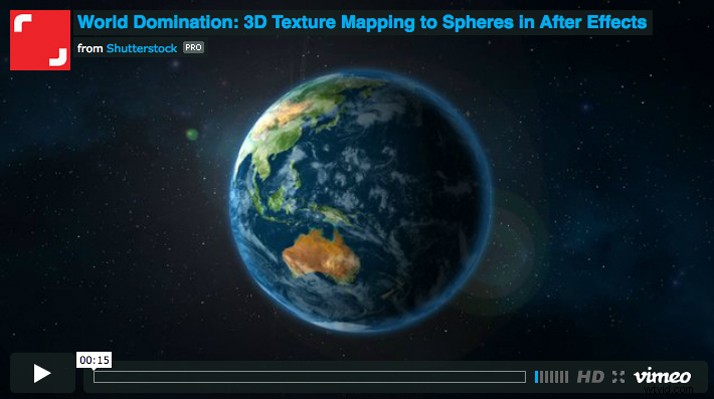Wat je gaat zien, zijn extreem geheime beelden die onlangs zijn opgegraven uit de kluizen van het Amerikaanse ministerie van Defensie. Of misschien is het gewoon een onderdeel van een geweldige Shutterstock-tutorial over het gebruik van Keylight voor After Effects. (OK, het is de tweede.)
In deze tutorial leer je hoe je je green-screen opnamen kunt 'uitspelen', zodat je elke scène kunt creëren die je maar kunt bedenken — zoals een van een volledig realistisch ogende UFO die bijvoorbeeld een schattig kitten opstraalt.
Om deze scène te creëren, begin je met dit schattige kitten van medewerker jamesbenet.
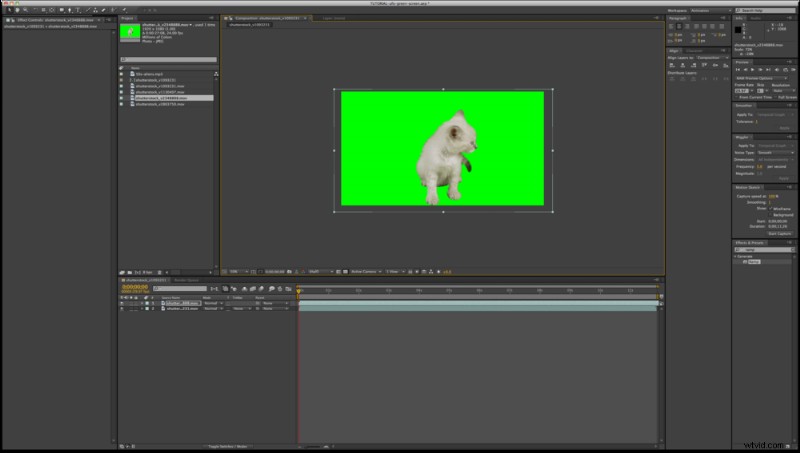
Open je clip in After Effects en je bent klaar om te beginnen.
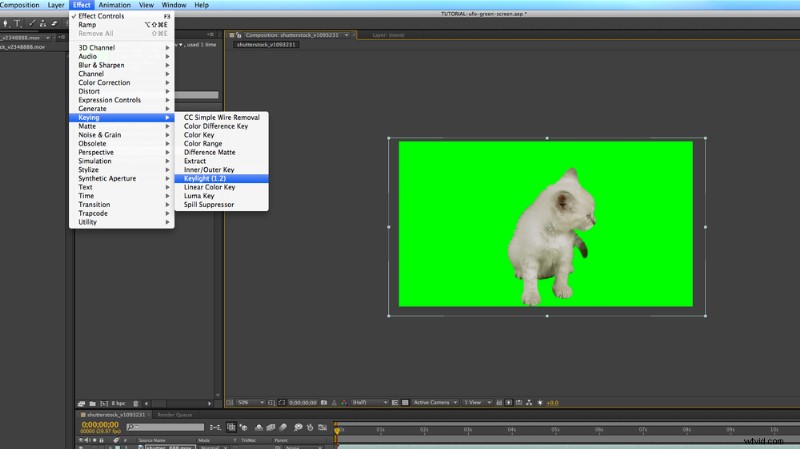
Stap 1
Het eerste dat u wilt doen, is de achtergrond verwijderen. Ga naar Effect> Keying> Keylight . Veel van de Shutterstock-beeldmateriaalcollectie heeft het beenwerk al voor je gedaan, met de achtergrond uitgesleuteld en vervangen door groen. Dit maakt het voor ons nu nog makkelijker om de achtergrond eruit te halen.
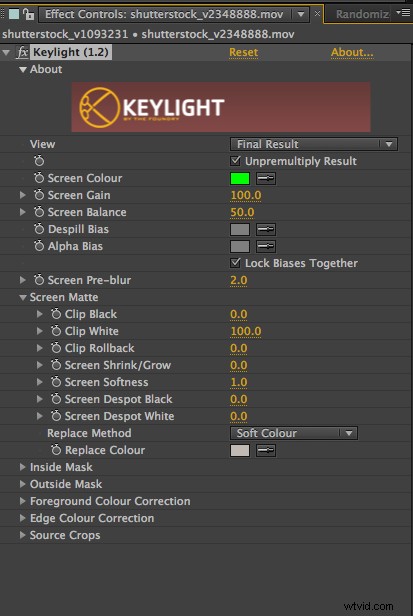
Stap 2
Gebruik de oogdruppelaar om uw schermkleur te veranderen naar welke kleur u ook wilt sleutelen. Ik pas ook Schermvoorvervaging aan om te proberen scherpe ongewenste randen te vermijden.
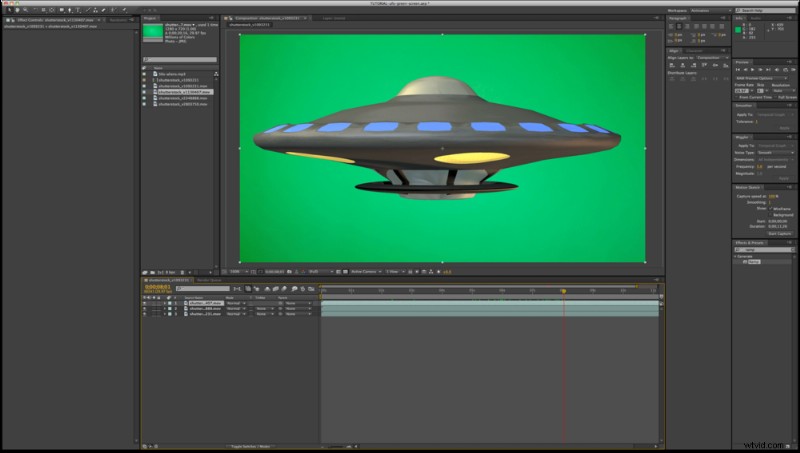
Stap 3
Nu moeten we ons ruimteschip inzetten. Ik koos deze geweldige roterende vliegende schotel van medewerker Bob Orsillo.
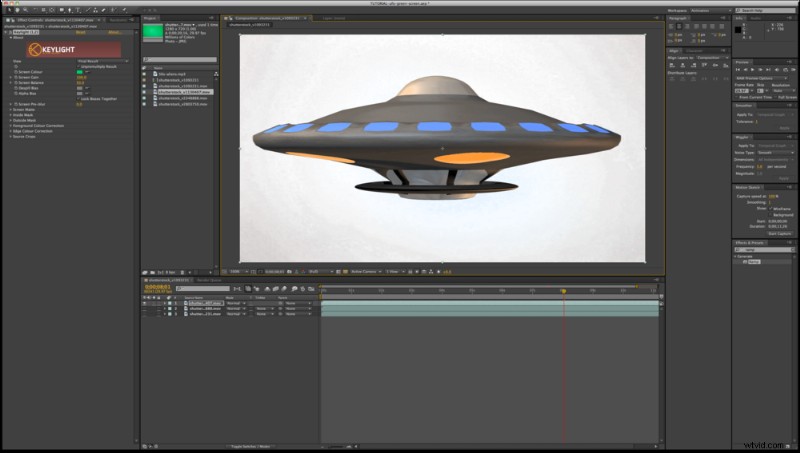
Ga terug naar Effect> Keying> Keylight en selecteer de Schermkleur van de achtergrond voor de nieuwe clip. Zoals je kunt zien, heeft de achtergrond op deze een subtiel verloop, dus dit sluit de achtergrond niet volledig uit. In dit geval moet u uw Schermkorrel . verhogen totdat de achtergrond volledig is uitgesleuteld.
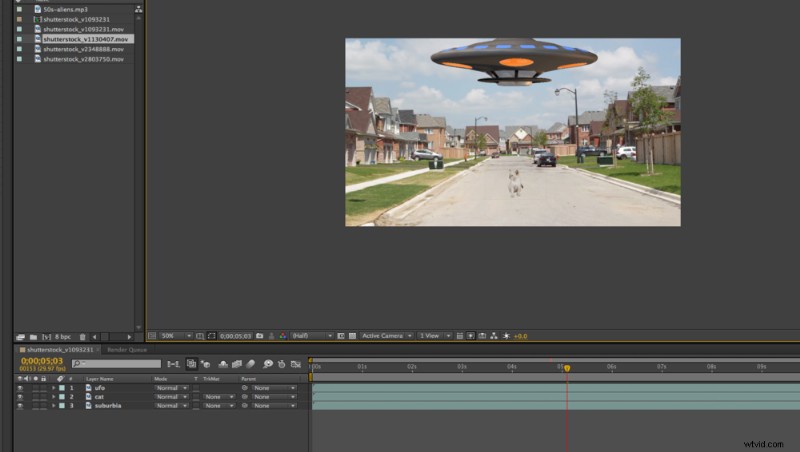
Stap 4
Het is tijd om een achtergrond voor onze scène toe te voegen. Ik heb deze video van de zomer in de buitenwijken gebruikt door bijdrager orbitrob.
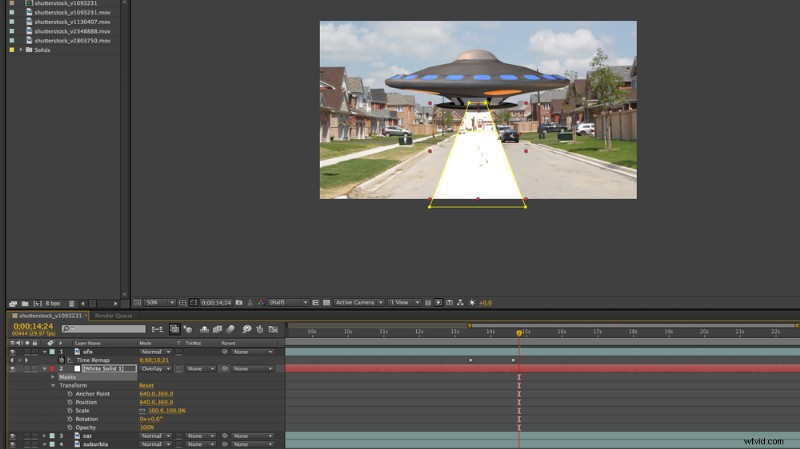
Stap 5
We moeten ook die beruchte Tractor Beam toevoegen die ons arme kitten gaat stralen. Hiervoor heb ik een nieuwe witte Solid gemaakt door naar Layer> New> Solid . te gaan . Voeg een masker toe met het rechthoekgereedschap en pas de vorm aan zodat het lijkt alsof het uit het ruimteschip komt.
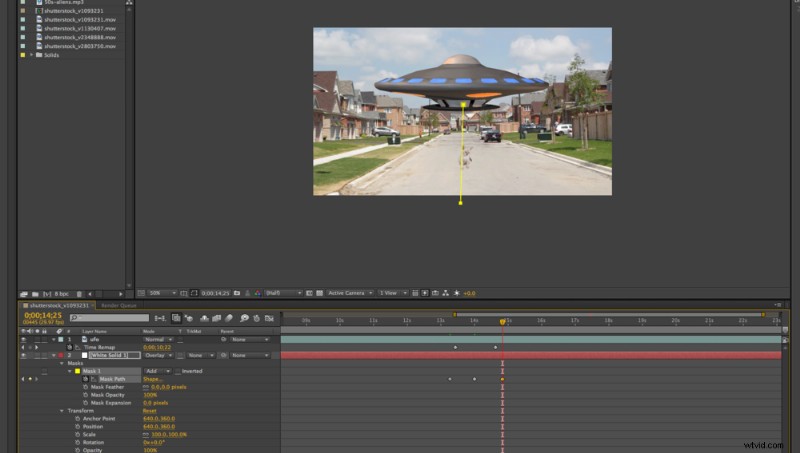
Stap 6
Maak keyframes voor Mask Shape… en pas de vaste waarde aan voor openen en sluiten.
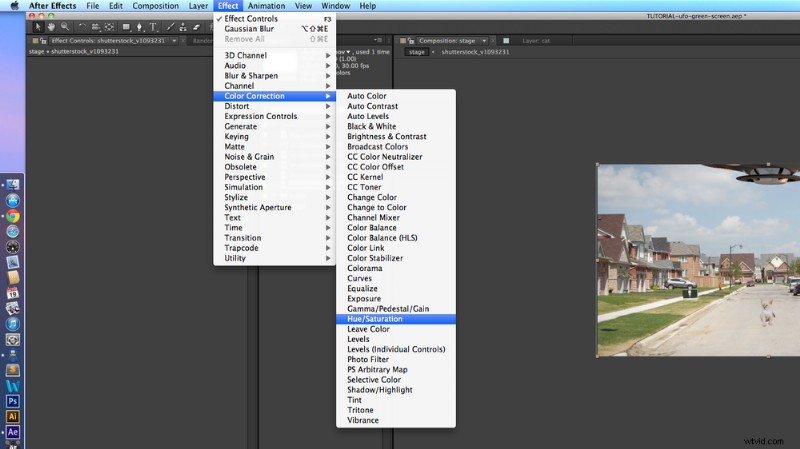
Stap 7
Maak een nieuwe compositie en noem het zoals je wilt, ik noem het mijne liever 'podium'. Zet de compositie met al je lagen op je podium en stel de verzadiging in op 0. Dit doe je door naar Effect> Kleurcorrectie> Tint/verzadiging te gaan .
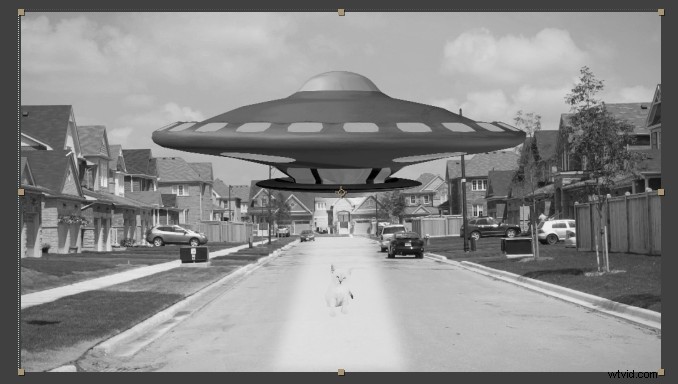
Stap 8
Geen UFO-video zou compleet zijn zonder een ouderwetse videofilter zoals deze van bijdrager PinnacleMotion. Zet het bovenop je nu onverzadigde compositie en stel de overvloeimodus in op Vermenigvuldigen . Speel met de dekking totdat het naar wens is.
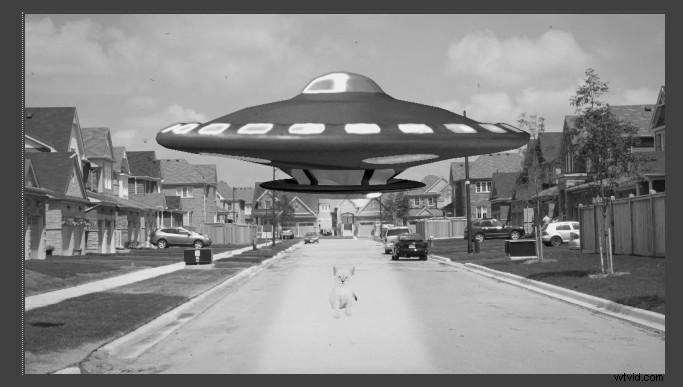

Stap 9
Omdat ons ruimteschip een beetje te veel lijkt op een moderne 3D-weergave, voegen we wat ruis toe en Gloei effecten om het er 'realistischer' uit te laten zien.

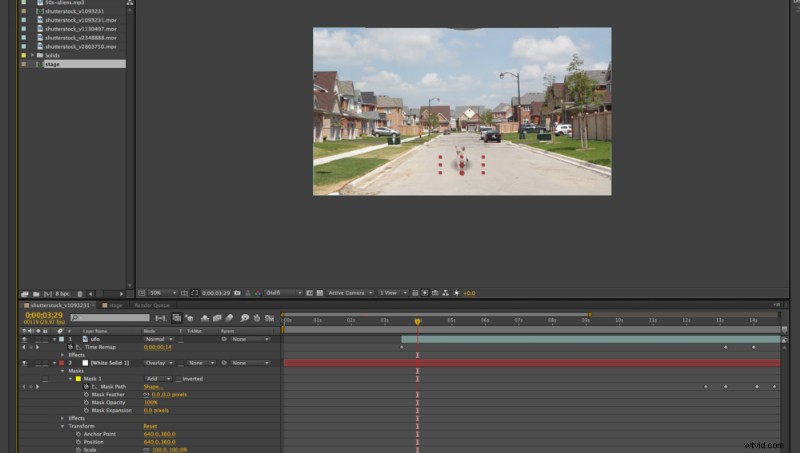
Stap 10
Om verder te benadrukken hoe realistisch onze scène eruitziet, moeten we wat schaduwen toevoegen. Ik deed dit door nog een nieuwe Solid te maken en een radiale helling te gebruiken:Effect> Genereer> Helling . Maak een zwart-wit helling en stel de overvloeimodus in op Vermenigvuldigen. Pas het radiale verloop aan zodat het onder het kitten past en voeg een Gaussiaans vervagen toe:Effect> Vervagen en verscherpen> Gaussiaans vervagen .
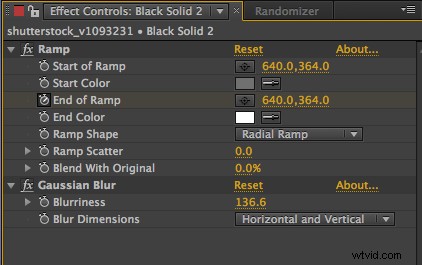
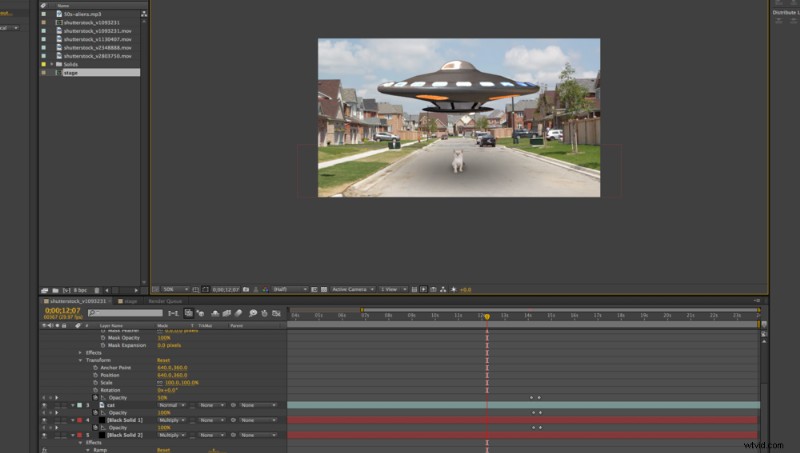
Stap 11
Herhaal hetzelfde proces om de schaduw voor de UFO te maken, maar in dit geval moet je hem animeren als hij naar beneden komt en weer omhoog gaat. Om dit te doen heb ik eenvoudig geanimeerd waar de End of Ramp is. Maak keyframes voor wanneer de UFO zich op zijn laagste en hoogste punt bevindt, en de schaduw zal dienovereenkomstig groeien en krimpen.
En daar heb je het! Je hebt je volgende YouTube-hit, kittens, ruimteschepen en zo gemaakt. Houd in de toekomst meer geavanceerde Keylight-tutorials van Shutterstock in de gaten!
Clips gebruikt in deze zelfstudie:




Vind je deze tutorial leuk? Bekijk nog een geweldige After Effects-les over 3D Texture Mapping: